
Table des matières:
- Auteur John Day [email protected].
- Public 2024-01-30 09:08.
- Dernière modifié 2025-01-23 14:46.



Par Anders644PIMon InstagramSuivez plus par l'auteur:






À propos: Salut, j'aime l'électronique, l'impression 3D et partager ce que je fais. J'essaie surtout de faire des choses utiles, mais parfois j'en fais aussi juste pour le plaisir et pour apprendre quelque chose de nouveau. Et si vous aimez ce que vous voyez, suivez… En savoir plus sur Anders644PI »
C'est un projet rapide et facile à réaliser, et un bel affichage à montrer. Il affiche à la fois l'heure, les conditions météorologiques et la température. Et si vous aimez ce que vous voyez, suivez-moi sur Instagram et Twitter (@Anders644PI) pour suivre ce que je fais.
Le code est basé sur le code utile de StuffWithKirby sur la lecture des données météorologiques JSON en python, et SteveAmor sur le code d'horloge numérique SenseHat super cool de Github.
Tu auras besoin de:
- Un Raspberry Pi 3 (N'importe quel Raspberry Pi à 40 broches fonctionnera)
- Un Raspberry Pi SenseHat (ou tout autre écran, pour afficher les données météo)
- Une alimentation 5V 2.4A pour Raspberry Pi
- Une carte Micro SD de 8 Go ou plus avec la dernière version de Raspian
- Une imprimante 3D et une bobine de PLA de n'importe quelle couleur (en option)
-
Cet ensemble de vis et d'entretoises (facultatif: vous n'en avez besoin que si vous souhaitez utiliser le diffuseur)
Étape 1: Données météorologiques
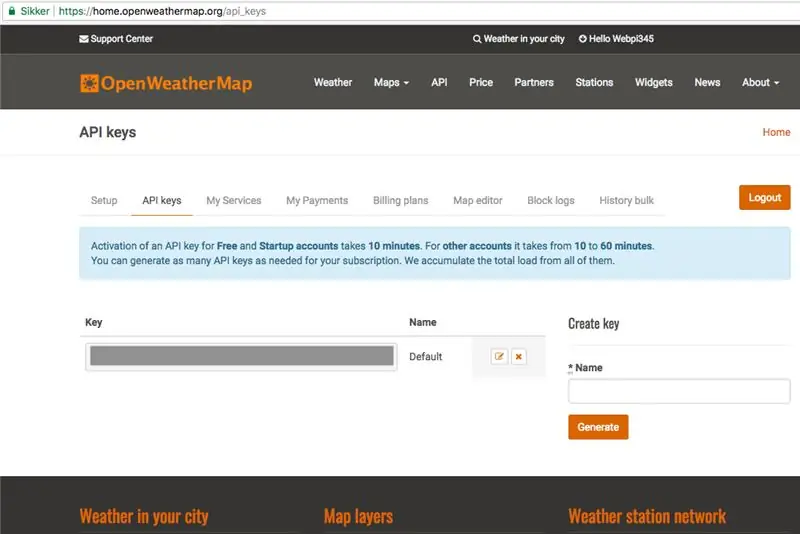
Nous obtenons les données météorologiques d'OpenWeatherMap.org, mais vous pouvez bien sûr ajouter un termister ou un like au Pi, et lire les données directement, si vous le souhaitez vraiment.
- Commencez par créer un compte GRATUIT sur OpenWeatherMap.org.
- Copiez ensuite votre clé API pour une utilisation ultérieure.
- Maintenant, téléchargez et ouvrez le fichier city.list.json, recherchez votre ville, puis copiez le city-id pour plus tard.
Étape 2: Configuration du Pi
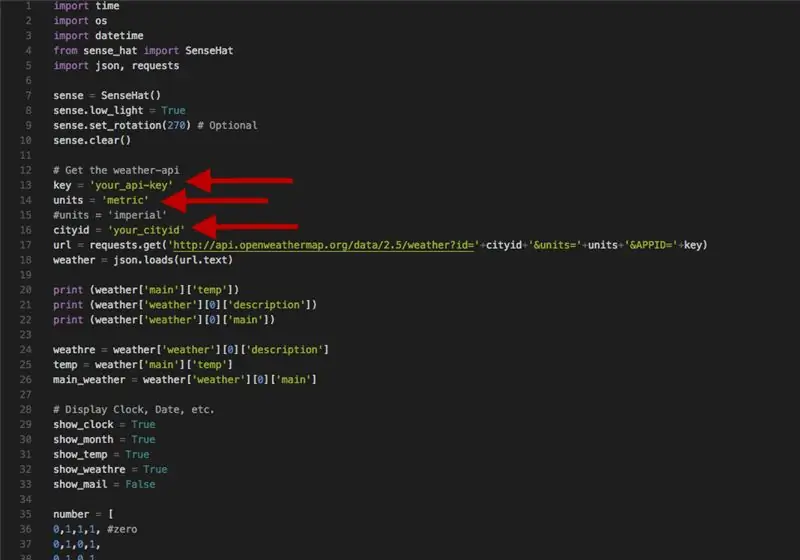
1. Dans le terminal du Pi (avec connexion à Internet), exécutez cette commande pour obtenir la configuration du Pi:
sudo apt-get update && sudo apt-get upgrade
2. Téléchargez maintenant mon dépôt GitHub et modifiez le script:
git clone https://github.com/Anders644PI/RPi-SenseHat-Digital-Clock-and-Weather-Station.git cd RPi-SenseHat-Digital-Clock-and-Weather-Station nano RPi_Weather_Station.py
3. Dans le RPi_Weather_Station.py collez votre api-key et votre city-id. Vous pouvez également changer les unités en unités impériales (fahrenheit), si vous voulez qu'elles soient métriques (degrés).
4. Maintenant, lancez-le et cela devrait fonctionner parfaitement. Mais si vous avez des problèmes, n'hésitez pas à me le dire dans les commentaires, et je serai heureux de vous aider.
sudo python RPi_Weather_Station.py
Étape 3: accessoires imprimés en 3D



Cette étape est facultative, vous disposez déjà d'une station météo fonctionnelle. Mais quand j'ai accès à une imprimante 3D, je ferais mieux de l'utiliser.
1. La première mise à niveau est un diffuseur pour le SenseHat, qui peut être vissé au chapeau avec deux vis et deux entretoises pour le Pi. J'ai utilisé des vis que j'avais, mais certaines d'entre elles devraient également fonctionner. Téléchargez le fichier ici:
2. La deuxième mise à niveau est un support vertical pour le Pi. Celui-ci ne nécessite aucune vis, il se glisse simplement sur les ports USB. Cela rend les ports USB et Ethernet non fonctionnels. Téléchargez le fichier ici:
Étape 4: Le résultat

Félicitations, vous avez terminé !!! Vous devriez maintenant avoir une belle station météo RPi pour vous asseoir sur votre bureau et vous informer avec des informations météo utiles.
J'aimerais voir ce que vous faites avec ce projet, alors merci de me taguer sur @anders644pi, sur Twitter ou Instagram, si vous le faites. Et s'il vous plaît, si vous aimez ce projet, votez pour moi dans le concours de microcontrôleurs:
Conseillé:
Comment faire une horloge analogique et une horloge numérique avec une bande LED à l'aide d'Arduino: 3 étapes

Comment faire une horloge analogique et une horloge numérique avec une bande LED à l'aide d'Arduino Horloge numérique avec Led Strip et module MAX7219 Dot avec Arduino. Elle corrigera l'heure avec le fuseau horaire local. L'horloge analogique peut utiliser une bande LED plus longue, elle peut donc être accrochée au mur pour devenir une œuvre d'art
Station météo NaTaLia : Station météo à énergie solaire Arduino bien faite : 8 étapes (avec photos)

Station météo NaTaLia : Station météo à énergie solaire Arduino faite de la bonne manière : après 1 an de fonctionnement réussi sur 2 emplacements différents, je partage mes plans de projet de station météo à énergie solaire et j'explique comment elle a évolué en un système qui peut vraiment survivre sur une longue période périodes de l'énergie solaire. Si vous suivez
Horloge WiFi, minuterie et station météo, contrôlée par Blynk : 5 étapes (avec photos)

Horloge WiFi, minuterie et station météo, contrôlée par Blynk : il s'agit d'une horloge numérique Morphing (merci à Hari Wiguna pour le concept et le code de morphing), c'est également une horloge analogique, une station météo et une minuterie de cuisine. Elle est entièrement contrôlée par un Application Blynk sur votre smartphone par WiFi. L'application vous permet
Horloge numérique Arduino avec fonction d'alarme (PCB personnalisé) : 6 étapes (avec photos)

Horloge numérique Arduino avec fonction d'alarme (PCB personnalisé) : dans ce guide de bricolage, je vais vous montrer comment créer votre propre horloge numérique avec cette fonction d'alarme. Dans ce projet, j'ai décidé de créer mon propre PCB basé sur le microcontrôleur Arduino UNO - Atmega328p. Vous trouverez ci-dessous le schéma électronique avec PCB l
Station météo Acurite 5 en 1 utilisant un Raspberry Pi et Weewx (d'autres stations météo sont compatibles) : 5 étapes (avec photos)

Station météo Acurite 5 en 1 utilisant un Raspberry Pi et Weewx (d'autres stations météo sont compatibles) : Lorsque j'ai acheté la station météo Acurite 5 en 1, je voulais pouvoir vérifier la météo chez moi pendant mon absence. Quand je suis rentré à la maison et que je l'ai configuré, j'ai réalisé que je devais soit connecter l'écran à un ordinateur, soit acheter leur hub intelligent
